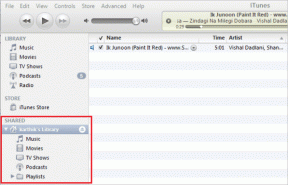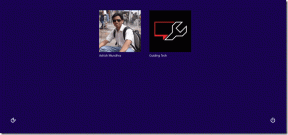10 způsobů, jak opravit chybu Google Chrome 0xc00000a5
Různé / / April 05, 2023
Google Chrome je jedním z nejpopulárnějších webových prohlížečů, který používají miliony lidí po celém světě. Bohužel to není bez problémů. Chyba Google Chrome 0xc00000a5 je běžná chyba systému Windows, ke které dochází při spouštění prohlížeče Chrome. Obvykle je doprovázena chybovou zprávou Aplikace se nepodařilo správně spustit (0xc00000a5). Tato chyba může být docela matoucí, protože se může objevit bez varování jakékoli zjevné příčiny. Tato chyba může být způsobena řadou problémů, včetně poškozených souborů, zastaralých ovladačů a chybějících součástí. V této příručce probereme některé možné příčiny chyby 0xc00000a5 a jak ji opravit.
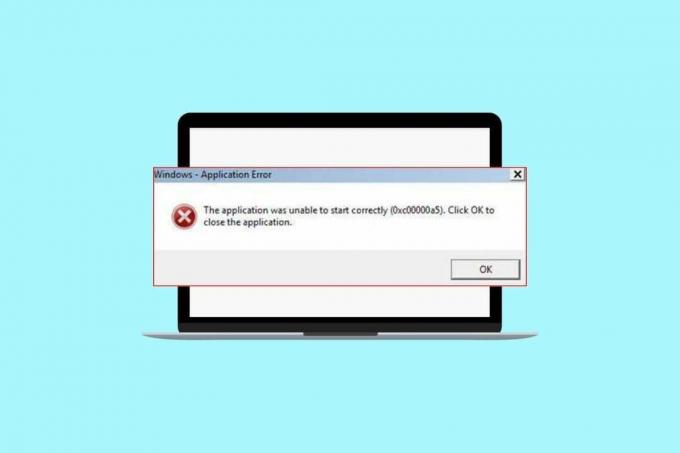
Obsah
- Jak opravit chybu Google Chrome 0xc00000a5
- Co způsobuje chybu Google Chrome 0xc00000a5?
- Málo Google Chrome 0xc00000a5 chybových zpráv
- Metoda 1: Základní metody odstraňování problémů
- Metoda 2: Odstraňte malware z počítače
- Metoda 3: Přidat žádný příznak izolovaného prostoru (nedoporučuje se)
- Metoda 4: Spusťte nástroj Vyčištění disku
- Metoda 5: Aktualizujte Chrome
- Metoda 6: Vymažte mezipaměť a soubory cookie
- Metoda 7: Odinstalujte nestabilní aplikace
- Metoda 8: Přeinstalujte Runtime knihovny
- Metoda 9: Resetujte Chrome
- Metoda 10: Přeinstalujte Google Chrome
Jak opravit chybu Google Chrome 0xc00000a5
Zde jsme ukázali řešení pro opravu chyby Google Chrome 0xc00000a5 v systému Windows 10.
Co způsobuje chybu Google Chrome 0xc00000a5?
Chyba Google Chrome 0xc00000a5 může být frustrující, ale naštěstí existuje několik potenciálních příčin, které můžete identifikovat a opravit.
- Konfliktní aplikace na pozadí: Jednou z nejčastějších příčin chyby 0xc00000a5 jsou konfliktní aplikace na pozadí. Když je Google Chrome spuštěn, mohou na pozadí běžet jiné programy, které nejsou kompatibilní s Chrome.
- Poškozené systémové soubory: Další možnou příčinou chyby 0xc00000a5 jsou poškozené systémové soubory.
- Antivirus/Firewall Suite: Antivirové/firewallové sady mohou také způsobit chybu 0xc00000a5. Tyto programy jsou navrženy tak, aby chránily váš počítač před škodlivým softwarem, ale také mohou být v konfliktu s prohlížečem Google Chrome.
- Zastaralý OS: Pokud používáte zastaralou verzi operačního systému Windows, může se vyskytnout chyba 0xc00000a5.
- Zastaralá grafická karta: Zastaralá grafická karta může také způsobit chybu 0xc00000a5.
- Přítomnost viru: Virus může také způsobit chybu 0xc00000a5. Chcete-li to vyřešit, můžete zkusit spustit úplnou kontrolu systému pomocí důvěryhodného antivirového programu a poté restartovat Chrome, abyste zjistili, zda je chyba opravena.
- Konfliktní běhové knihovny: Konfliktní běhové knihovny Microsoft Visual C++ mohou také způsobit chybu 0xc00000a5.
Málo Google Chrome 0xc00000a5 chybových zpráv
- Chrome Error 0Xc00000A5 Program Error
- Chrome Error 0Xc00000A5 není platná aplikace Win32
- Chyba Chrome 0Xc00000A5 zaznamenala problém a bude ukončena.
- Nelze najít chybu Chrome 0Xc00000A5
- Chrome Error 0Xc00000A5 nelze nalézt.
- Chyba při spouštění v aplikaci: Chrome Error 0Xc00000A5.
- Chrome Error 0Xc00000A5 neběží.
- Chrome Error 0Xc00000A5 quit.
- Chyba Chrome 0Xc00000A5: Cesta aplikace je chybná.
V této části jsme uvedli několik účinných metod odstraňování problémů, jak opravit chybu 0xc00000a5 v prohlížeči Chrome.
Metoda 1: Základní metody odstraňování problémů
Níže jsou uvedeny základní kroky, kterými můžete chybu opravit.
1A. Zavřete aplikace na pozadí
Zavřít aplikace na pozadí je důležité pro opravu Google Chrome 0xc00000a5. K této chybě často dochází, když je počítač přetížen příliš mnoha programy, které jsou spuštěny současně. Když k této chybě dojde, je nejlepší zavřít všechny nepodstatné aplikace a programy běžící na pozadí, které mohou zabírat příliš mnoho systémových prostředků. Chcete-li tak učinit, postupujte podle našeho průvodce na Jak ukončit úlohu ve Windows 10.

1B. Opravte poškozené systémové soubory
Oprava poškozených systémových souborů může být skličující úkol, ale je nezbytná pro zajištění správného fungování vašeho počítače nebo zařízení. Google Chrome 0xc00000a5 je běžná chyba, která může nastat kvůli chybějícím, poškozeným nebo zastaralým systémovým souborům a je třeba ji vyřešit, abyste mohli prohlížeč nadále používat. Přečtěte si našeho průvodce Jak opravit systémové soubory v systému Windows 10 a postupujte podle pokynů k opravě všech poškozených souborů.
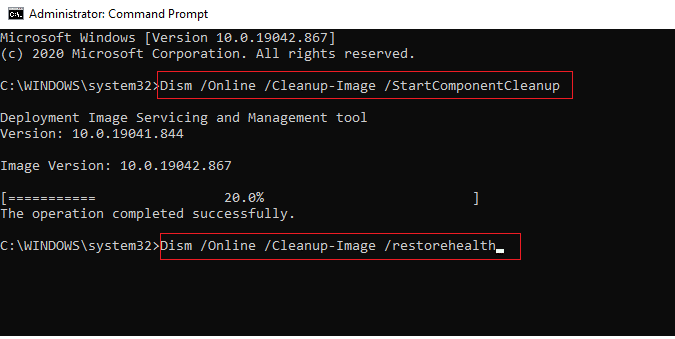
Přečtěte si také:11 nejlepších způsobů, jak opravit chybu selhání skenování virů v prohlížeči Google Chrome
1C. Dočasně zakázat antivirus (pokud je to možné)
Antivirové programy jsou navrženy tak, aby chránily počítače před škodlivým softwarem a viry, ale mohou mít také negativní vliv na výkon vašeho počítače. Přečtěte si našeho průvodce Jak dočasně zakázat antivirus v systému Windows 10 a podle pokynů dočasně deaktivujte antivirový program v počítači.
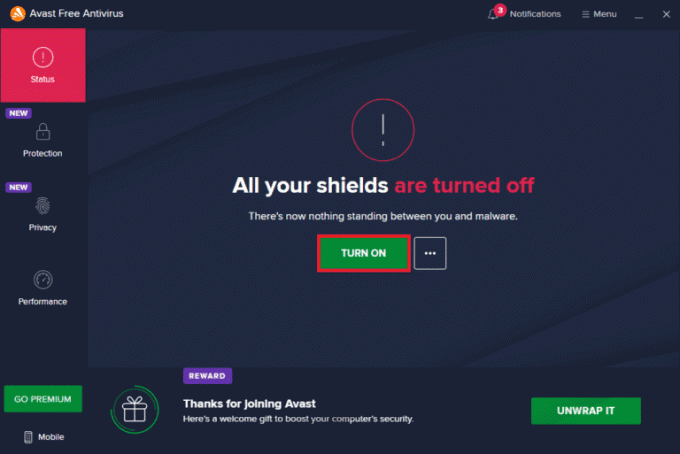
1D. Zakázat bránu firewall (nedoporučuje se)
Deaktivace brány firewall je důležitým krokem při opravě Google Chrome 0xc00000a5. K této chybě může dojít kvůli problémům s bránou firewall počítače, která brání aplikacím v připojení k internetu. Vypnutím brány firewall mohou uživatelé diagnostikovat a řešit jakékoli potenciální problémy, které mohou chybu způsobovat. Po dokončení tohoto procesu restartujte Google Chrome, abyste zjistili, zda vyřešil váš problém s chybou 0xc00000a5. Pokud nevíte, jak zakázat bránu Windows Defender Firewall, náš průvodce Jak zakázat bránu firewall systému Windows 10 vám v tom pomůže. Aplikaci můžete také povolit podle našeho průvodce Povolte nebo zablokujte aplikace prostřednictvím brány Windows Firewall

1E. Aktualizujte systém Windows
Aktualizace systému Windows je neuvěřitelně důležitým úkolem pro každého uživatele počítače. Selhání aktualizace systému Windows může vést k řadě problémů, včetně opravy Google Chrome 0xc00000a5. K této konkrétní chybě dochází, když je operační systém zastaralý a nelze spustit určité programy nebo úlohy. Proto se ujistěte, že jste aktualizovali svůj operační systém Windows a pokud existují nějaké aktualizace čekající v akci, použijte našeho průvodce Jak stáhnout a nainstalovat nejnovější aktualizaci systému Windows 10

1F. Aktualizujte ovladače
Aktualizací ovladače zajistíte, že všechny hardwarové komponenty jsou kompatibilní s Google Chrome a zabráníte výskytu chyby 0xc00000a5. Udržování aktuálního zařízení je zásadní pro optimální výkon, proto pravidelně kontrolujte aktualizace! Přečtěte si a implementujte kroky uvedené v našem průvodci 4 způsoby aktualizace ovladačů grafiky v systému Windows 10 udělat to tak.
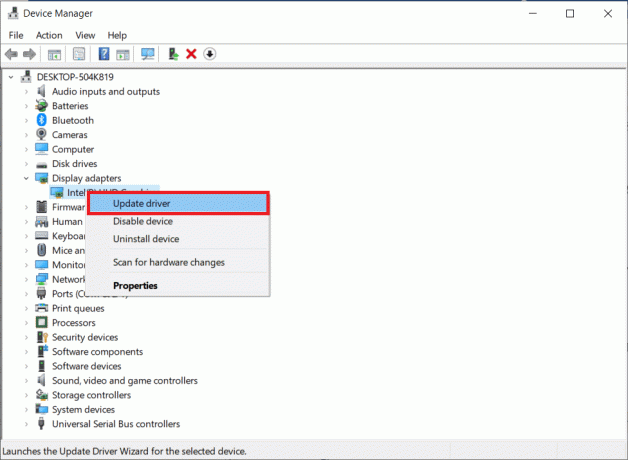
1G. Vrátit aktualizace ovladačů
Vrácení ovladačů zpět je snadný způsob, jak opravit Google Chrome 0xc00000a5. Chyba může být způsobena, když se ovladač stane zastaralým a nekompatibilním s aktuální verzí systému Windows. Než budete pokračovat, ujistěte se, že jste vybrali verzi, která je kompatibilní s operačním systémem vašeho počítače. Po instalaci byste měli restartovat počítač, aby se změny projevily, abyste opět mohli zažít optimální výkon. Podle našeho průvodce můžete snadno vrátit ovladače počítače do předchozího stavu Jak vrátit zpět ovladače v systému Windows 10.
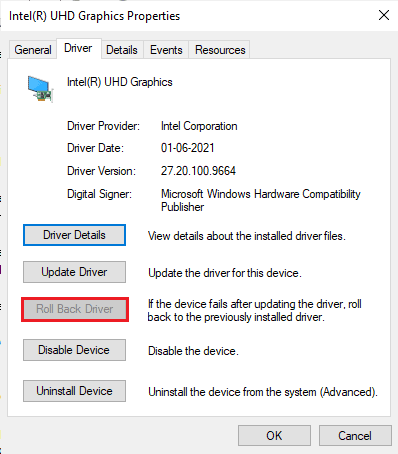
1H. Přeinstalujte ovladače
Přeinstalace ovladače je důležitým krokem při odstraňování problémů s počítačem a opravě chyb, jako je Google Chrome 0xc00000a5. Ovladače jsou softwarové součásti, které pomáhají počítači komunikovat s hardwarovými součástmi, jako je myš, klávesnice, grafická karta a další součásti. Bez těchto ovladačů nebudete moci správně ovládat žádné z těchto hardwarových zařízení. Grafické ovladače můžete snadno přeinstalovat podle pokynů v našem průvodci Jak odinstalovat a znovu nainstalovat ovladače v systému Windows 10.

Metoda 2: Odstraňte malware z počítače
Odstranění malwaru z počítače je důležitým úkolem pro zajištění bezpečnosti a soukromí vašeho systému. Zabráněním malwaru mimo dosah může zabránit vážným škodám, jako je ransomware, který by mohl poškodit operační systém vašeho počítače a odebrat přístup k souborům nebo datům. Je také nezbytné mít v Chrome kontrolu na chybě 0xc00000a5, která ovlivňuje funkčnost tohoto webového prohlížeče. Proto vám doporučujeme prohledat počítač podle pokynů v naší příručce Jak spustím antivirovou kontrolu na svém počítači?
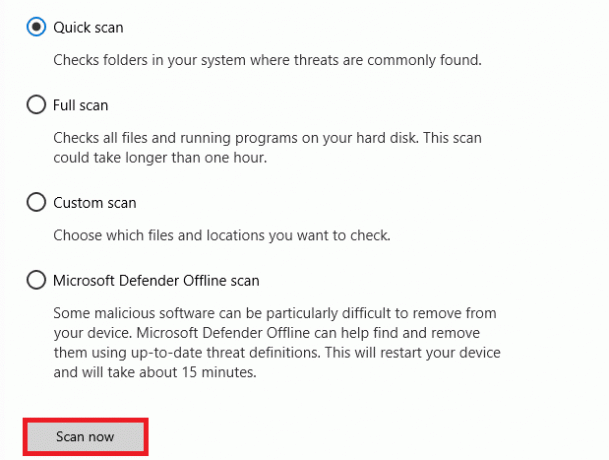
Také pokud chcete odstranit malware z vašeho počítače, podívejte se na naši příručku Jak odstranit malware z počítače v systému Windows 10.
Přečtěte si také:Opravte chybu serveru Google Chrome odeslána žádná data
Metoda 3: Přidat žádný příznak izolovaného prostoru (nedoporučuje se)
Přidání příznaku No Sandbox k opravě Google Chrome 0xc00000a5 je důležitým krokem pro každého, kdo má tuto chybu. Příznak No Sandbox, když je přidán jako argument příkazového řádku do cílového pole zástupce Google Chrome, pomáhá spouštět prohlížeč bez jakýchkoli omezení a umožňuje mu přístup k datům nebo zdrojům, které jsou jinak omezeny Okna. To může pomoci vyřešit chybu Google Chrome 0xc00000a5, která se objeví, když dojde ke konfliktu mezi Windows a Chrome.
Poznámka: Tato metoda se nedoporučuje, protože je riskantní převést Chrome ze stavu izolovaného prostoru.
Přesto, pokud chcete tuto metodu vyzkoušet, můžete postupovat podle níže uvedených pokynů.
1. Přejít na Zástupce Google Chrome na ploše a klikněte na něj pravým tlačítkem.
2. Poté vyberte Vlastnosti možnost, jak je znázorněno na obrázku níže.
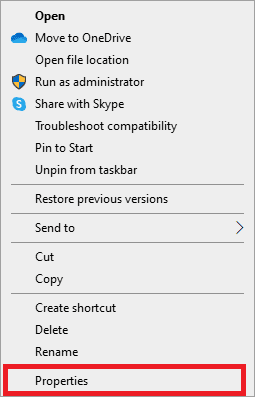
3. Přejít na Zkratka kartu a v cílová typ pole – bez pískoviště na konci textu.
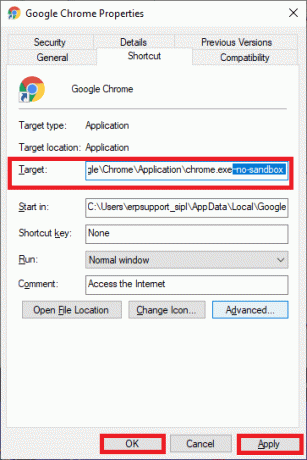
4. Nakonec klikněte na Aplikovat následován OK pro uložení změn.
Metoda 4: Spusťte nástroj Vyčištění disku
Spuštění Vyčištění disku je důležitým krokem k udržení zdravého počítače. Pomáhá opravit mnoho běžných problémů, které mohou nastat, včetně obtížných chyb. Vyčištění disku je vestavěný nástroj systému Windows, který prochází vaším pevným diskem a odstraňuje nepotřebné soubory a fragmenty programů, které zde zbyly. Postupujte podle našeho průvodce 10 způsobů, jak uvolnit místo na pevném disku ve Windows který vám pomůže vymazat všechny nepotřebné soubory v počítači.
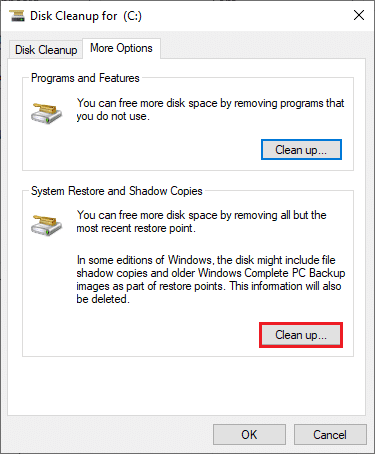
Přečtěte si také:Opravte chyby Chrome při hledání škodlivého softwaru
Metoda 5: Aktualizujte Chrome
Aktualizace prohlížeče Google Chrome je důležitou, ale často přehlíženou součástí udržování zdravého počítače. Udržování nainstalované nejaktuálnější verze Chromu může pomoci zajistit správné načítání všech webových stránek a minimalizovat bezpečnostní hrozby. Jedním konkrétním problémem, který může nastat při používání zastaralé verze prohlížeče Chrome, je chyba 0xC00000A5. Vyhrazení několika minut ze dne na kontrolu aktualizací vás ušetří budoucích bolestí hlavy způsobených touto chybou a zajistí, že vaše online prostředí zůstane hladké a bezpečné.
1. Navigovat do Google Chrome.
2. Klikněte na ikona se třemi tečkami rozšířit nastavení Jídelní lístek.
3. Poté vyberte Nápověda a klikněte na O Google Chrome jak je znázorněno níže.

4. Dovolit Google Chrome vyhledávat aktualizace. Zobrazí se obrazovka Kontrola aktualizací zprávu, jak je znázorněno.
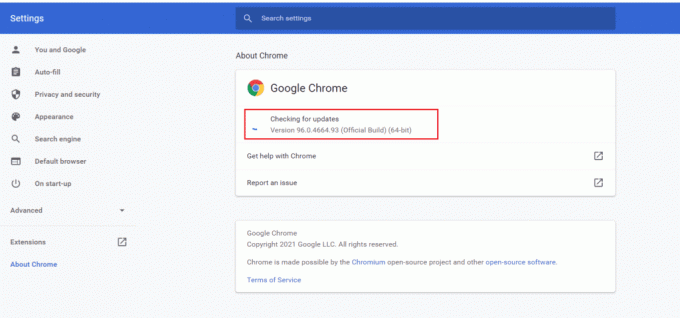
5A. Pokud jsou k dispozici aktualizace, aktualizuje se automaticky. Po dokončení aktualizace klikněte na Znovu spustit.
5B. Pokud je již Chrome aktualizován, pak Google Chrome je aktuální zobrazí se zpráva.
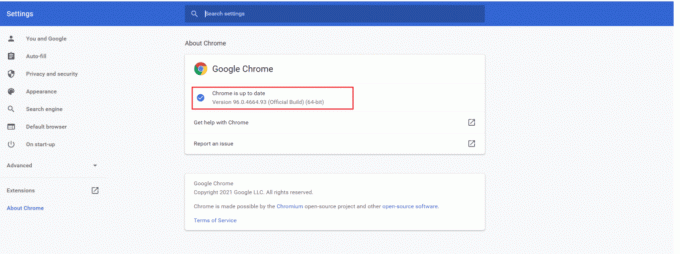
6. Konečně, spusťte aktualizovaný prohlížeč a zkontrolujte chybu.
Metoda 6: Vymažte mezipaměť a soubory cookie
Vymazání mezipaměti a souborů cookie je nezbytnou součástí efektivního fungování vašeho internetového prohlížeče. Může pomoci opravit chybu Google Chrome 0xc00000a5 Windows 10, která se často vyskytuje, když je obsah uložený v mezipaměti prohlížeče zastaralý nebo poškozený. Chcete-li vymazat mezipaměť a soubory cookie v prohlížeči Google Chrome, postupujte podle našeho průvodce Jak vymazat mezipaměť a soubory cookie v prohlížeči Google Chrome a postupujte podle pokynů na vašem PC.
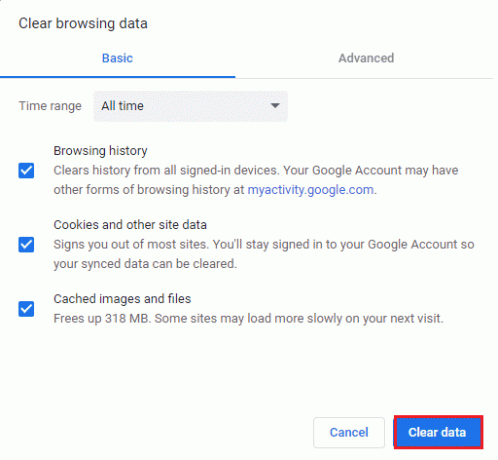
Přečtěte si také:Opravte chybu hash stavu neplatného obrázku v prohlížeči Google Chrome
Metoda 7: Odinstalujte nestabilní aplikace
Odinstalování nestabilních aplikací je důležitou součástí udržení optimálního provozu našich elektronických zařízení. Chcete-li zajistit optimální výkon vašeho zařízení a vyhnout se těmto typům chyb, je nezbytné udržovat vaše aplikace aktuální a odstraňovat všechny nepotřebné programy.
Postupujte podle našeho průvodce Vynutit odinstalaci programů, které se ve Windows 10 neodinstalují odstranit všechny nedávno nainstalované aplikace, které přispívají k chybám.
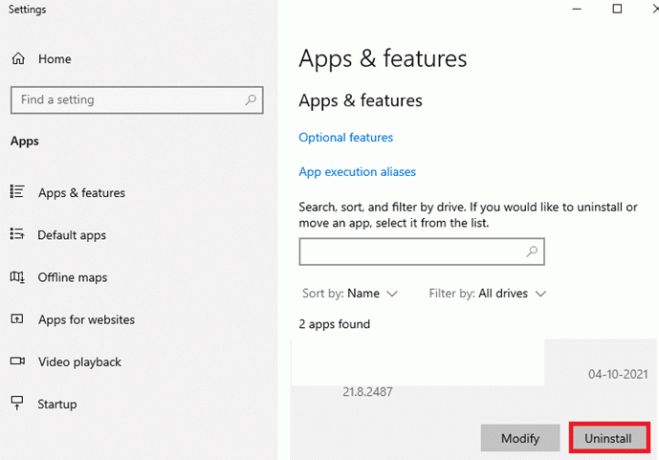
Metoda 8: Přeinstalujte Runtime knihovny
Když dojde k této chybě, je pravděpodobné, že se poškodily potřebné runtime knihovny Microsoft Visual C++. Jejich přeinstalací zajistíte aktualizaci a přeinstalaci všech nezbytných součástí, aby systém opět správně fungoval. Tento proces lze provést ručně nebo pomocí důvěryhodného nástroje třetí strany, který pomůže zautomatizovat mnoho kroků spojených s opravou poškozeného systému. Postupujte podle kroků uvedených v našem průvodci Jak přeinstalovat Microsoft Visual C++ Redistributable znovu nainstalovat balíčky.

Metoda 9: Resetujte Chrome
Resetování Chromu je důležitým krokem, který je třeba udělat, když narazíte na chyby. Oprava chyby Google Chrome 0xc00000a5 Windows 10 zahrnuje resetování prohlížeče, které může pomoci opravit některá poškozená data a obnovit normální funkčnost.
1. Zahájení Google Chrome a klikněte na třítečkovaný ikona.
2. Nyní vyberte Nastavení volba.

3. Zde klikněte na Pokročilý nastavení v levém podokně a vyberte Resetujte a vyčistěte volba.

4. Nyní vyberte Obnovte nastavení na původní výchozí hodnoty možnost, jak je znázorněno níže.
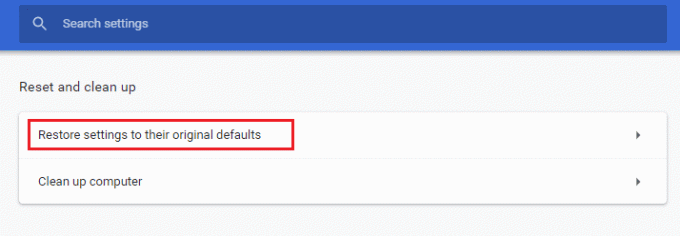
5. Nyní potvrďte výzvu výběrem Resetovat nastavení tlačítko, jak je znázorněno.
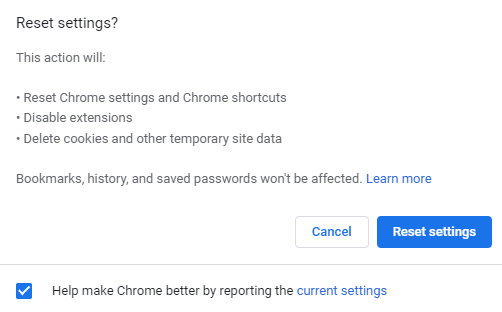
Nyní spusťte web znovu a zkontrolujte, zda je problém vyřešen.
Přečtěte si také:Opravit chybu úplného stažení disku Google Chrome
Metoda 10: Přeinstalujte Google Chrome
Přeinstalace Google Chrome může pomoci vyřešit mnoho problémů, se kterými se můžete při používání prohlížeče setkat, jako např nízká rychlost načítání, chybějící doplňky nebo rozšíření nebo dokonce poškozené soubory kromě Google Chrome 0xc00000a5 Chyba.
Poznámka: Zálohujte všechna oblíbená, uložená hesla a záložky a synchronizujte svůj účet google s gmailem. Odinstalováním prohlížeče Google Chrome se smažou všechny uložené soubory.
1. zmáčkni Klávesy Windows + I současně otevřít Nastavení.
2. Zde klikněte na Aplikace nastavení.

3. Nyní přejděte a klikněte na Google Chrome, a klikněte Odinstalovat.

4. Klikněte na Odinstalovat pro potvrzení procesu.

5. Klikněte Ano v potvrzovacím vyskakovacím okně.
6. Nakonec klikněte Odinstalovat pro potvrzení odinstalace Google Chrome.
7. Nyní stiskněte klávesy Windows + R společně otevřít Běh dialogové okno.
8. Zde zadejte %localappdata% a stiskněte tlačítko Zadejte klíč.
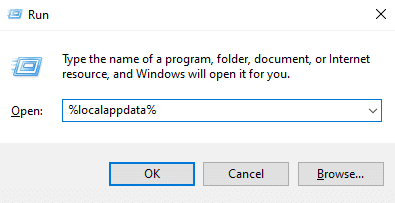
9. Zde dvakrát klikněte na Google složku pro její otevření.

10. Najděte a klikněte pravým tlačítkem na Chrome složku a klikněte na Vymazat.

11. Opět v Běh dialogové okno, zadejte %data aplikací% a stiskněte tlačítko Zadejte klíč otevřít AppData Roaming složku.

12. Následovat Kroky 9 a 10 smazat Chrome složka, pokud existuje.
13. Konečně, restartujte PC.
14. Otevřete prohlížeč v počítači a navštivte stránku oficiální stránky Chrome.
15. Klikněte stáhnout Chrome tlačítko pro stažení Chrome.

16. Spusťte instalační soubor ze staženého umístění a podle pokynů na obrazovce nainstalujte Chrome.

Doporučeno:
- 10 nejlepších způsobů, jak opravit problém se synchronizací Microsoft Teams
- 8 oprav pro připojení VPN selhalo kvůli neúspěšnému rozlišení názvu domény
- Jak vypnout trendová vyhledávání v prohlížeči Google Chrome
- Fix Err Chyba připojení proxy selhala Chyba Chrome
Doufáme, že vám tento návod pomohl a mohl opravit Chyba Google Chrome 0xc00000a5 na vašem zařízení. Neváhejte se na nás obrátit se svými dotazy a návrhy prostřednictvím sekce komentářů níže. Také nám dejte vědět, co se chcete dále naučit.